La estructura de directorios de Linux es tal que, en cualquier punto de la terminal, está trabajando dentro de un directorio en particular. La jerarquía de directorios de Linux comienza en la parte superior con el directorio raíz (/) y se ramifica en varios subdirectorios a medida que desciende por el árbol de jerarquía.
En esta guía, nos centraremos en mkdir dominio. mkdir – abreviatura de hacer directorio – es un comando utilizado para crear directorios en sistemas Linux/Unix y también para asignar otros atributos.
Cree un directorio usando el comando mkdir
Para crear un directorio usando el comando mkdir use la sintaxis como se muestra a continuación
Sintaxis
mkdir [OPTIONS] directory_namePara averiguar su directorio de trabajo actual, ejecute:
pwd
En mi caso, esto resulta ser /home/jamie como se muestra en la siguiente imagen.

Ahora vamos a navegar al directorio 'Documentos'

Y cree 3 directorios:directorio1, directorio2 y directorio3.
La sintaxis para crear directorios sin argumentos usando el comando mkdir es:
mkdir directory_namePor lo tanto, para crear los tres directorios, vamos a ejecutar:
mkdir directory1 directory2 directory3
Puede verificar esto usando ls -l comando.

Imprimir o mostrar salida detallada usando la opción -v
Si desea imprimir o mostrar la operación del comando mkdir, use -v opción como se muestra a continuación.
mkdir -v directory_nameEn nuestro caso, crearemos 3 directorios más y mostraremos la salida.
mkdir -v directory4 directory5 directory6Salida

Como se muestra arriba, la salida detallada se ha impreso mostrando las operaciones que se han llevado a cabo.
Cree subdirectorios usando la opción -p
El mkdir -p El comando le permite crear directorios anidados o directorios principales solo si no existen .
Cuando se repite el comando anterior, no sucederá nada y no se informará ningún error. Por lo tanto, se dice que es un idempotente operación.
Si tiene un directorio “/dir1” y ejecuta el siguiente comando:
mkdir -p /dir1/dir2/dir3El comando anterior crea dir2 dentro de dir1 y dir3 en dir2.
Ejemplo
mkdir -p linux/ditros/debianEsto crea el directorio "debian" dentro de la carpeta "distribuciones" y "distribuciones" dentro del directorio "linux".
Esto se puede confirmar navegando a la ruta debian/distros/debian y ejecutando pwd comando.

Confirmando el directorio de trabajo actual con pwd comando.

Asignación de permisos usando la opción -m
Por defecto, el mkdir asigna el permiso rwx r_x r_x o simplemente 755 en formato Octal. Si desea asignar valores diferentes, use mkdir -m y los permisos correspondientes.
Sintaxis
mkdir -m octal_value directory_name
Por ejemplo, vamos a crear un directorio llamado docs y asígnele todos los permisos (valor octal 777).
Para lograrlo, ejecutaremos el siguiente comando.
mkdir -m 777 docsPara comprobar que hemos creado el directorio con los valores asignados ejecutamos:
ls -l
Salida
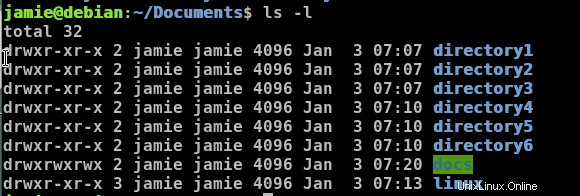
Como se ve arriba de los docs El directorio tiene todos los permisos asignados y está resaltado en verde.
Acceso a las páginas de manual para el comando mkdir
Para acceder a las páginas man del comando mkdir y obtener más información sobre el uso del comando, ejecute el siguiente comando.
man mkdirSalida
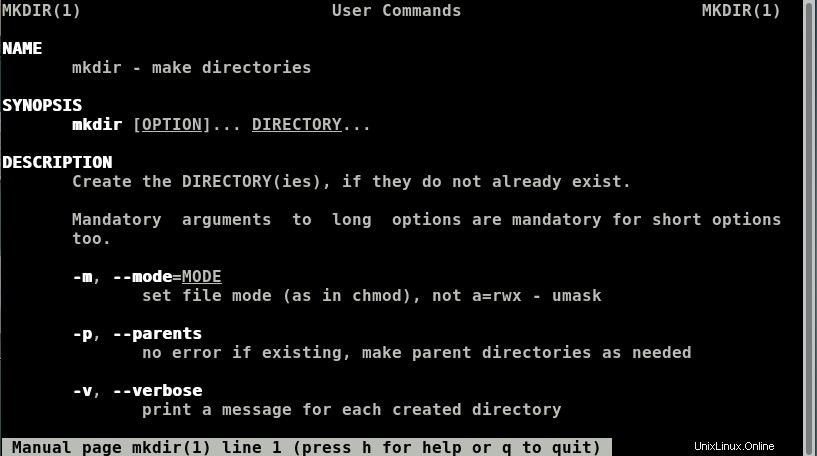
Obteniendo la versión para el comando mkdir
Para obtener la versión del comando mkdir en su sistema, ejecute:
mkdir --versionSalida

Conclusión
En esta guía, analizamos el comando mkdir y brindamos ejemplos de usos del comando. Esperamos que haya encontrado esto útil, especialmente si es un principiante y está aprendiendo las cuerdas en Linux. No dude en probar los comandos y volver a contactarnos. Tus comentarios son bienvenidos.